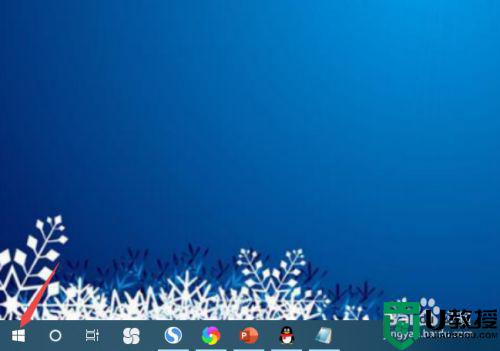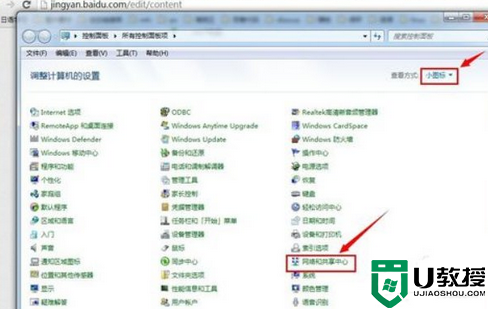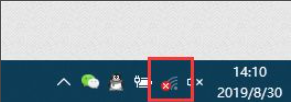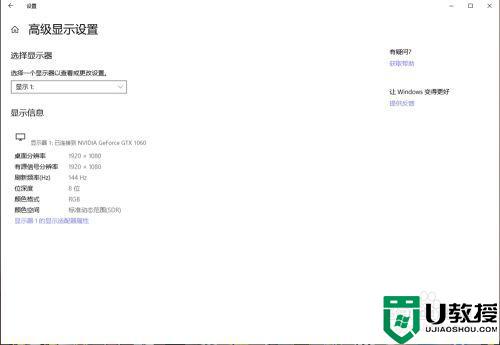笔记本电脑连接不上wifi显示红叉怎么修复
对于使用笔记本电脑的用户来说,由于需要随时更换办公点,因此许多用户也都会选择通过连接无线wifi来上网,可是近日有些用户却反馈自己笔记本电脑中wifi图标显示红叉,连接不上了,对此应该怎么修复呢?下面小编就来告诉大家笔记本电脑连接不上wifi显示红叉修复方法。
具体方法:
1、可能是电脑长时间开着但没有使用,从而出现短时间的网络中断现象。
解决方法:将wifi重新连接,或将电脑重启即可。
2、可能是路由器电源接触不良,或者是路由器的线路发生了故障,导致网络突然中断。
解决方法:如果是电源部分,可以将电源重新插紧。但如果是线路部分出现了故障,建议联系专业人员进行检修。

3、可能是无线网络被不小心禁用了,导致网络连接不上。
解决方法:依次打开电脑的开始菜单、设置、网络和Internet、WLAN、更改适配器设置。之后找到被禁用的无线网络、右键单击选择“启用”即可。
4、可能是无线网络网卡故障或无线网卡驱动故障,从而导致网络中断。
解决方法:鼠标右击“此电脑”点击进入计算机管理,然后在设备管理中找到网络适配器。之后找到无线网卡右键单击选择“属性”,在“常规”界面中,查看网卡的状态,同时在“驱动程序”界面查看驱动文件是否安装。如果是确认是无线网络网卡故障,建议联系专业人员进行检修。
上述就是小编告诉大家的笔记本电脑连接不上wifi显示红叉修复方法了,有遇到相同问题的用户可参考本文中介绍的步骤来进行修复,希望能够对大家有所帮助。